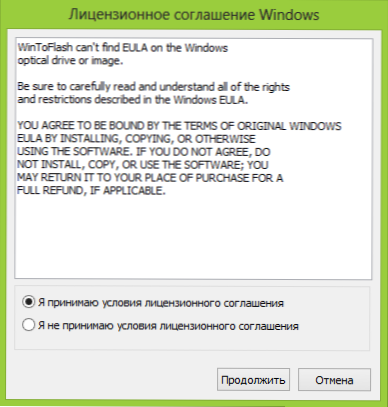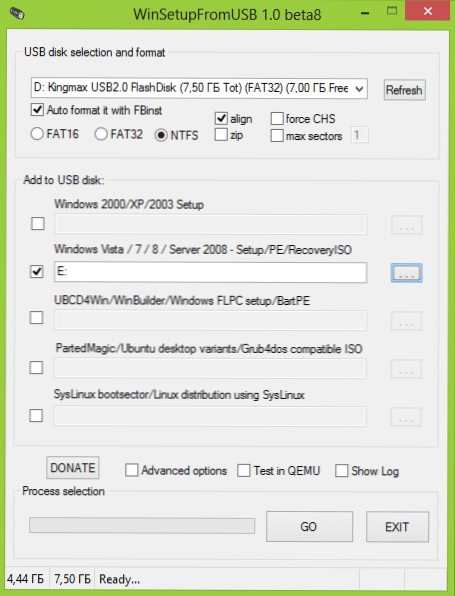Ako imate sliku diska u ISO formatu, koja sadrži distribuciju bilo kojeg operativnog sustava (Windows, Linux i drugi), LiveCD za uklanjanje virusa, Windows PE ili nešto drugo koje želite izraditi bootable USB flash pogon, a zatim U ovom priručniku naći ćete nekoliko načina implementiranja vaših planova. Također preporučujem da pogledate: Izrada bootable flash pogona - najbolji programi (otvara se na novoj kartici).
Ako imate sliku diska u ISO formatu, koja sadrži distribuciju bilo kojeg operativnog sustava (Windows, Linux i drugi), LiveCD za uklanjanje virusa, Windows PE ili nešto drugo koje želite izraditi bootable USB flash pogon, a zatim U ovom priručniku naći ćete nekoliko načina implementiranja vaših planova. Također preporučujem da pogledate: Izrada bootable flash pogona - najbolji programi (otvara se na novoj kartici).
U ovom se priručniku kreira bootable USB flash pogon pomoću besplatnih programa posebno dizajniranih za tu svrhu. Prva opcija je najlakši i najbrži za novajlijeg korisnika (samo za Windows boot disk), a drugi je najzanimljiviji i višenamjenski (ne samo Windows, ali i Linux, multiboot flash pogoni i još mnogo toga), po mom mišljenju.
Korištenje besplatnog programa WinToFlash
Jedna od najjednostavnijih i jasnijih za stvaranje bootable USB bljesak voziti iz ISO slike sa sustavom Windows (to nije bitno, XP, 7 ili 8) - koristiti besplatni program WinToFlash, koji se može preuzeti s službene stranice http://wintoflash.com/home/ru/.
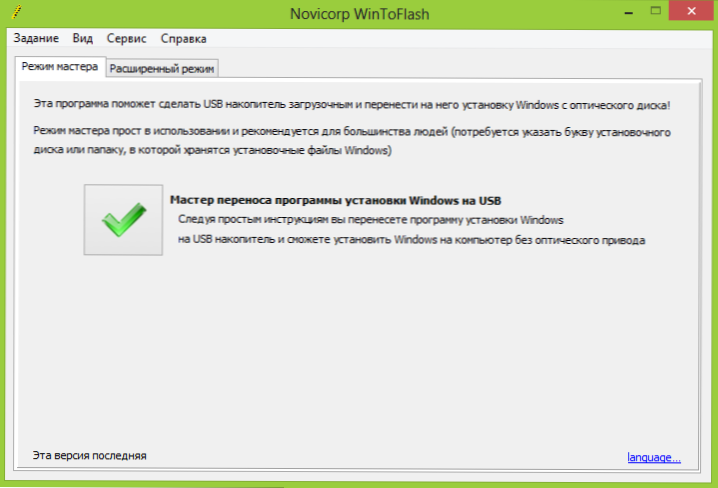
WinToFlash glavni prozor
Nakon preuzimanja arhive, otvorite ga i pokrenite datoteku WinToFlash.exe ili se otvori glavni prozor programa,ili dijaloški okvir za instalaciju: ako u dijaloškom okviru za instalaciju kliknete "Izlaz", program će i dalje početi i funkcionirat će bez instaliranja dodatnih programa ili prikazivanja oglasa.
Nakon toga sve je intuitivno jasno - možete koristiti čarobnjak za prijenos sustava Windows Installer na USB bljesak voziti ili koristiti napredni način rada u kojem možete odrediti koju verziju sustava Windows koju pišete na pogon. Također u naprednom načinu rada, dostupne su dodatne opcije - stvaranje bootable USB bljesak voziti s DOS, AntiSMS ili WinPE.
Na primjer, koristite čarobnjak:
- Spojite USB bljesak i pokrenite instalacijski čarobnjak. Pažnja: svi će podaci iz pogona biti izbrisani. Kliknite "Dalje" u prvom dijaloškom okviru čarobnjaka.
- Označite okvir "Koristi ISO, RAR, DMG ... sliku ili arhivu" i odredite put do slike pomoću instalacije sustava Windows. Provjerite je li odabran odgovarajući pogon u polju "USB disk". Kliknite Dalje.
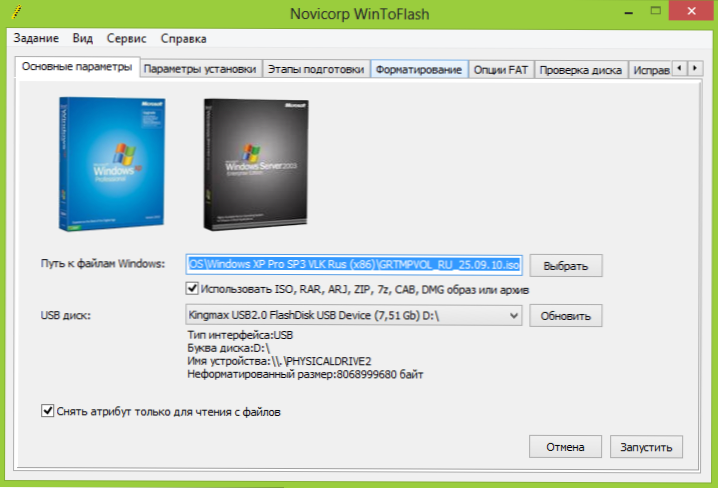
- Najvjerojatnije ćete vidjeti dva upozorenja - jedan o brisanju podataka i drugi o licencnom ugovoru za sustav Windows. Trebao bi oboje.
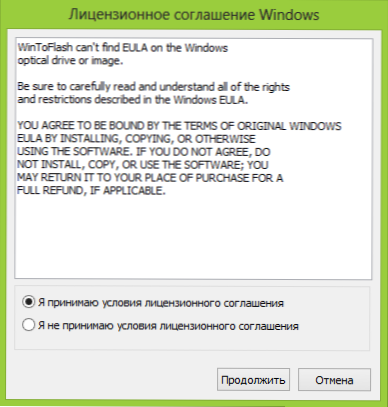
- Pričekajte da se slici izradi bootable flash pogon. Trenutačno u besplatnoj verziji programa morat će gledati oglase.Nemojte biti uznemireni ako faza "Extract Files" traje dulje vrijeme.
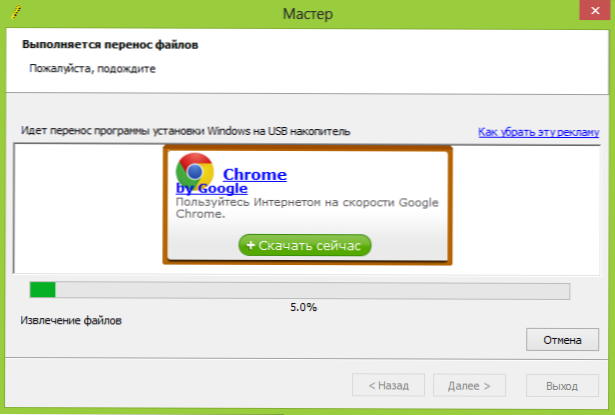
To je sve, nakon dovršetka dobit ćete gotov instalacijski USB pogon, iz kojeg možete jednostavno instalirati operacijski sustav na vaše računalo. Ovdje možete pronaći sve materijale za remontka.pro na instalaciji sustava Windows.
USB flash pogon za pokretanje s slike iz WinSetupFromUSB
Unatoč činjenici da iz naziva programa možemo pretpostaviti da je namijenjen samo za stvaranje instalacijskih flash diskova sustava Windows, to uopće nije slučaj, uz pomoć koje možete napraviti mnogo inačica takvih pogona:
- Multiboot USB flash pogon sa sustavom Windows XP, Windows 7 (8), Linux i LiveCD za oporavak sustava;
- Sve što je gore navedeno pojedinačno ili u bilo kojoj kombinaciji na jednom USB pogonu.
Kao što je već rečeno na početku, nećemo razmotriti plaćene programe, kao što je UltraISO. WinSetupFromUSB je besplatan i možete preuzeti najnoviju inačicu gdje se nalazi na internetu, ali program dolazi s dodatnim instalaterima posvuda, pokušava instalirati razne dodatke i tako dalje. Ne trebamo ovo. Najbolji način preuzimanja programa je otići na stranicu razvojnog programera. http://www.msfn.org/board/topic/120444-how-to-install-windows-from-usb-winsetupfromusb-with-gui/, pomaknite se kroz njegov unos kraj kraj i pronađite veze za preuzimanje. Trenutno je najnovija inačica 1.0 beta8.
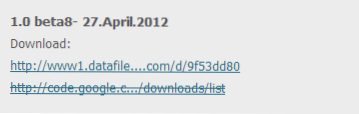
WinSetupFromUSB 1.0 beta8 na službenoj stranici
Sam program ne zahtijeva instalaciju, samo otpakirajte preuzetu arhivu i pokrenite ga (postoji verzija x86 i x64), vidjet ćete sljedeći prozor:
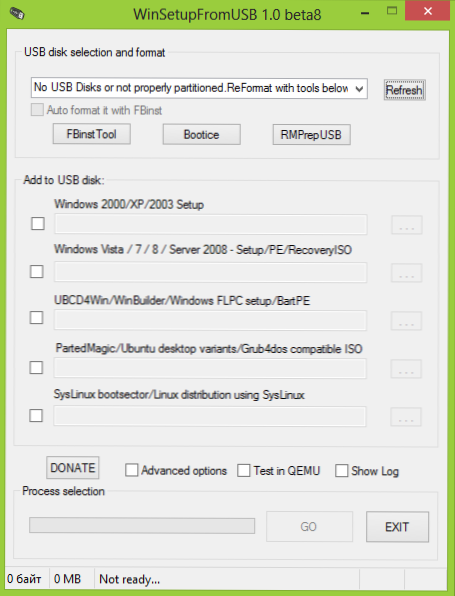
WinSetupFromUSB glavni prozor
Daljnji postupak je relativno jednostavan, s iznimkom nekoliko točaka:
- Da biste stvorili sustav pokretanja sustava Windows za pokretanje, ISO slike moraju biti unaprijed montirane na sustav (kako to možete pronaći u članku Kako otvoriti ISO).
- Da biste dodali slike rescue diskova na računalu, morate znati koju vrstu boot-punila koriste - SysLinux ili Grub4dos. No, ne morate se mnogo zamarati - u većini slučajeva to je Grub4Dos (za antivirusne Live CD-e, Hiren's Boot CD-e, Ubuntu i druge)
Ostatak korištenja programa u najjednostavnijem obliku je sljedeći:
- Odaberite povezani USB flash pogon u odgovarajućem polju, označite Auto format sa FBinst (samo u najnovijoj verziji programa)
- Označite koje slike želite staviti na bootable ili multiboot flash pogon.
- U sustavu Windows XP odredite put do mape na montiranoj slici u sustavu gdje se nalazi mapa I386.
- Za Windows 7 i Windows 8, navedite put do mape montirane slike koja sadrži BOOT i SOURCES poddirektorije.
- Za Ubuntu, Linux i druge distribucije odredite put do slike ISO diska.
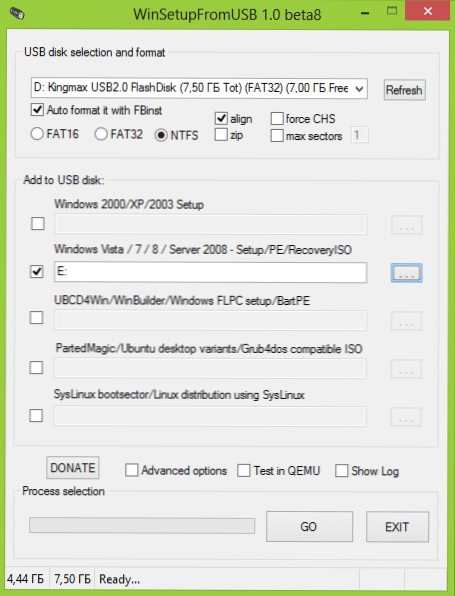
- Kliknite GO i pričekajte da se postupak dovrši.
To je sve, nakon što završite s kopiranjem svih datoteka, dobit ćete bootable (ako je naznačeno samo jedan izvor) ili multiboot USB flash pogon s potrebnim distribucijama i uslužnim programima.
Ako vam mogu pomoći, podijelite članak s društvenim mrežama, za koje postoje gumbi u nastavku.